Nie można nawiązać połączenia z usługą RDS, ponieważ nie są dostępne żadne serwery licencjonowania usług pulpitu zdalnego
Ten artykuł ułatwia rozwiązywanie problemów z błędem "Brak dostępnych licencji" we wdrożeniu obejmującym serwer hosta sesji usług pulpitu zdalnego (RDSH) i serwer licencjonowania usług pulpitu zdalnego.
Symptomy
Klienci nie mogą nawiązać połączenia z usługami pulpitu zdalnego i wyświetlają komunikaty podobne do następujących:
Sesja zdalna została rozłączona, ponieważ nie ma dostępnych serwerów licencji pulpitu zdalnego, aby nadać licencję.
Odmowa dostępu z powodu błędu zabezpieczeń.
Zaloguj się do hosta sesji usług pulpitu zdalnego jako administrator domeny i otwórz narzędzie do diagnozowania licencji usług pulpitu zdalnego. Wyszukaj komunikaty podobne do następujących:
Okres prolongaty dla serwera hosta sesji usług pulpitu zdalnego wygasł, ale serwer hosta sesji usług pulpitu zdalnego nie został skonfigurowany z żadnymi serwerami licencji. Połączenia z serwerem hosta sesji usług pulpitu zdalnego zostaną odrzucone, chyba że serwer licencji jest skonfigurowany dla serwera hosta sesji usług pulpitu zdalnego.
Nazwa> komputera serwera <licencji jest niedostępna. Może to być spowodowane problemami z łącznością sieciową, usługa licencjonowania pulpitu zdalnego jest zatrzymana na serwerze licencji lub licencjonowanie usług pulpitu zdalnego jest niedostępne.
Klienci mogą łączyć się z usługami pulpitu zdalnego, ale wyświetlają komunikat dymka podobny do następującego:
Tryb licencjonowania pulpitu zdalnego nie jest skonfigurowany.
Usługi pulpitu zdalnego przestaną działać, ponieważ ten komputer przechodzi przez okres prolongaty licencjonowania. Na serwerze brokera połączeń usług pulpitu zdalnego użyj Menedżer serwera, aby określić tryb licencjonowania pulpitu zdalnego.
Przyczyna
Te problemy mogą być spowodowane przez następujące komunikaty użytkownika:
- Sesja zdalna została rozłączona, ponieważ dla tego komputera nie są dostępne żadne licencje dostępu klienta pulpitu zdalnego.
- Sesja zdalna została rozłączona, ponieważ nie ma dostępnych serwerów licencji pulpitu zdalnego, aby nadać licencję.
W tym przypadku sprawdź konfigurację licencjonowania usług pulpitu zdalnego.
Jeśli diagnozowanie licencji usług pulpitu zdalnego wyświetla listę innych problemów, takich jak "Składnik protokołu RDP X.224 wykrył błąd w strumieniu protokołu i odłączył klienta", może wystąpić problem, który ma wpływ na certyfikaty licencji. Takie problemy są zwykle kojarzone z komunikatami dla użytkowników, takimi jak:
Z powodu błędu zabezpieczeń klient nie może nawiązać połączenia z serwerem terminali. Po upewnieniu się, że zalogowano się do sieci, spróbuj ponownie połączyć się z serwerem.
W tym przypadku odśwież klucze rejestru certyfikatów X509.
Sprawdzanie konfiguracji licencjonowania usług pulpitu zdalnego
Konfigurację licencjonowania usług pulpitu zdalnego można sprawdzić przy użyciu programu Menedżer serwera i menedżera licencjonowania usług pulpitu zdalnego. Sprawdź następujące informacje:
Zainstalowano rolę licencjonowania usług pulpitu zdalnego i aktywowano serwer licencji.
Uwaga 16.
Aby uzyskać więcej informacji na temat tej konfiguracji, zobacz artykuł Aktywowanie serwera licencji usług pulpitu zdalnego.
Serwer licencji ma licencję dostępu klienta (CAL) dla każdego użytkownika i urządzenia, które mogą łączyć się z usługą RDS.
Uwaga 16.
Aby uzyskać więcej informacji na temat tej konfiguracji, zobacz artykuł Instalowanie licencji dostępu klienta usług pulpitu zdalnego na serwerze licencji pulpitu zdalnego.
Konfiguracja licencji powinna przypominać poniższy zrzut ekranu. Obok nazwy serwera licencji powinien znajdować się zielony znacznik wyboru, a liczby w kolumnach powinny odzwierciedlać łączną i dostępną liczbę licencji.
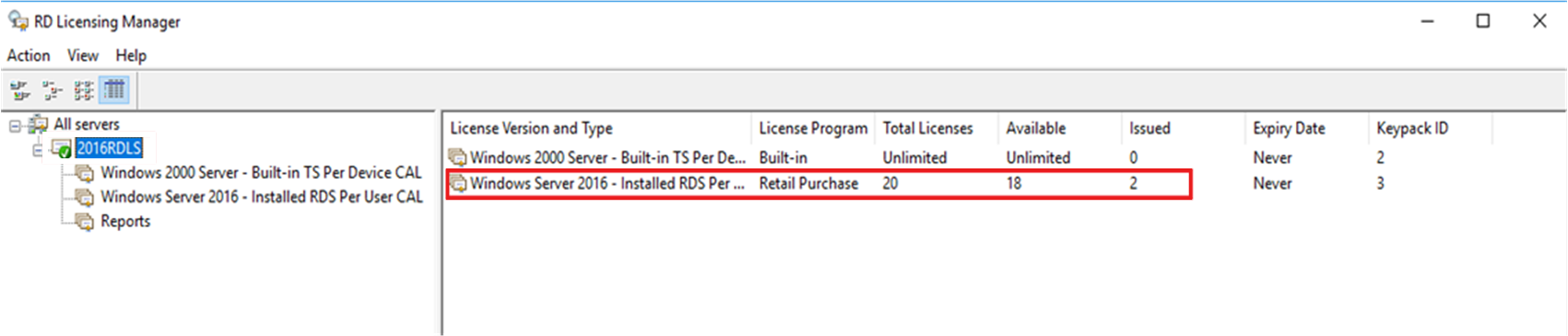
Wdrożenie usług pulpitu zdalnego używa poprawnego serwera licencji, trybu licencjonowania i ustawień zasad. Szczegóły konfiguracji zależą od typu wdrożenia, które masz:
- Skonfiguruj licencjonowanie dla wdrożenia usług pulpitu zdalnego, które obejmuje rolę brokera połączeń pulpitu zdalnego (RD Connection Broker).
- Skonfiguruj licencjonowanie dla wdrożenia usług pulpitu zdalnego, które obejmuje tylko rolę hosta sesji usług pulpitu zdalnego (hosta sesji usług pulpitu zdalnego) i rolę licencjonowania usług pulpitu zdalnego.
Konfigurowanie licencjonowania dla wdrożenia usług pulpitu zdalnego, które obejmuje rolę brokera połączeń usług pulpitu zdalnego
Na komputerze brokera połączeń usług pulpitu zdalnego otwórz Menedżer serwera.
W Menedżerze serwera wybierz pozycję Usługi pulpitu zdalnego>Przegląd>Edytuj właściwości wdrożenia>Licencjonowania usług pulpitu zdalnego.
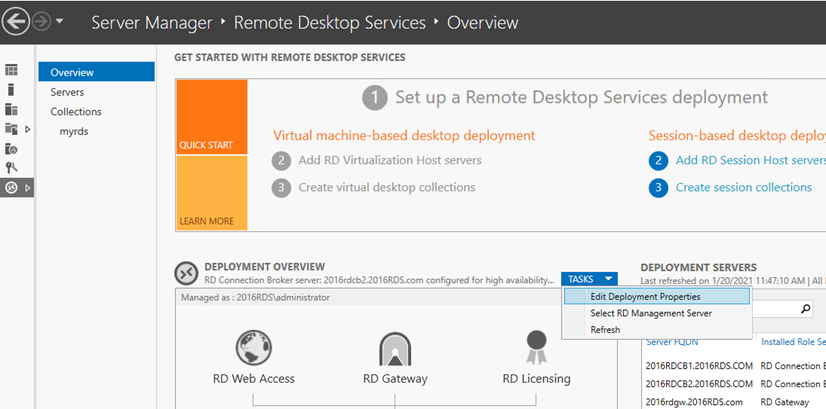
Wybierz tryb licencjonowania pulpitu zdalnego (Na użytkownika lub Na urządzenie, odpowiednio do wdrożenia).
Uwaga 16.
Jeśli używasz serwerów przyłączonych do domeny do wdrożenia usług pulpitu zdalnego, możesz użyć zarówno opcji Na użytkownika, jak i Na licencję CAL urządzeń. Jeśli używasz serwerów grupy roboczej do wdrożenia usług pulpitu zdalnego, musisz użyć licencję CAL na urządzenie w takim przypadku licencji CAL dla poszczególnych użytkowników nie są dozwolone.
Określ serwer licencji, a następnie wybierz pozycję Dodaj.
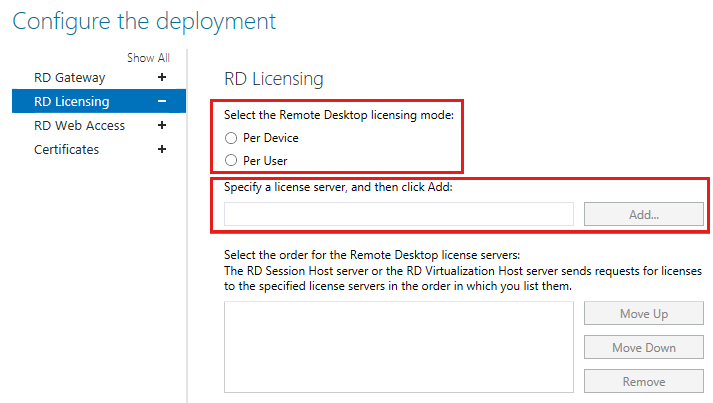
Konfigurowanie licencjonowania dla wdrożenia usług pulpitu zdalnego, które obejmuje tylko rolę hosta sesji usług pulpitu zdalnego i rolę licencjonowania usług pulpitu zdalnego
Na komputerze hosta sesji usług pulpitu zdalnego wybierz pozycję Start, a następnie wprowadź ciąg gpedit.msc, aby otworzyć Edytor lokalnych zasady grupy.
Przejdź do Konfiguracja komputera>Szablony administracyjne>Składniki systemu Windows>Usługi pulpitu zdalnego>Host sesji usług pulpitu zdalnego>Licencjonowanie.
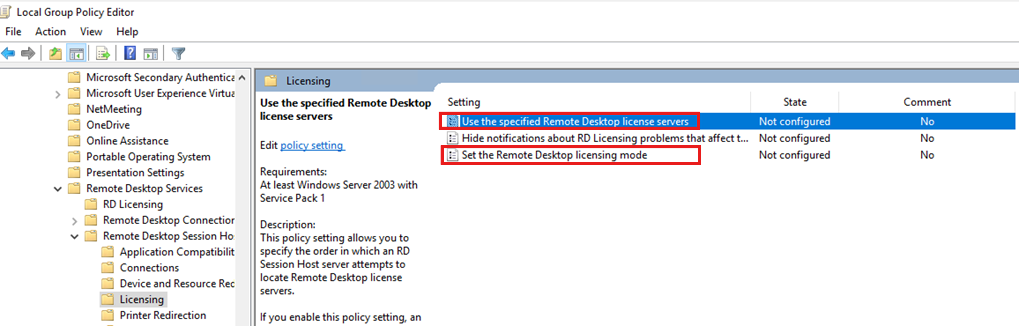
Na liście zasad kliknij prawym przyciskiem myszy pozycję Użyj określonych serwerów licencji pulpitu zdalnego, a następnie wybierz pozycję Właściwości.
Wybierz pozycję Włączone, a następnie wprowadź nazwę serwera w obszarze Serwery licencji do użycia. Jeśli masz więcej niż jeden serwer licencji, użyj przecinków, aby oddzielić ich nazwy.
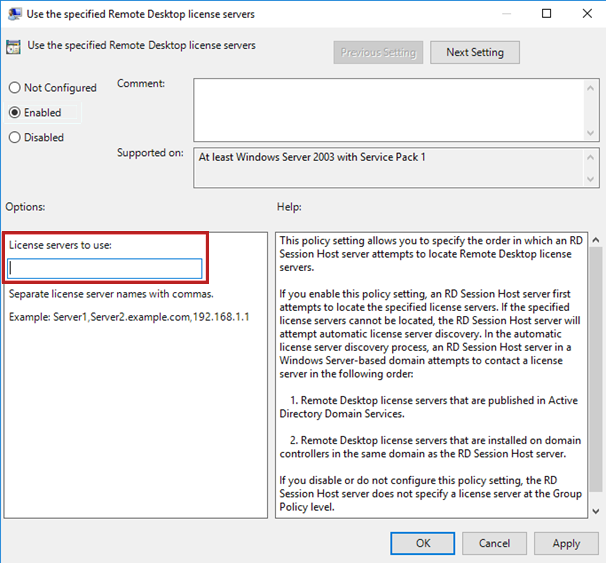
Wybierz przycisk OK.
Na liście zasad kliknij prawym przyciskiem myszy pozycję Ustaw tryb licencjonowania pulpitu zdalnego, a następnie wybierz polecenie Właściwości.
Wybierz pozycję Włączone.
W obszarze Określ tryb licencjonowania dla serwera hosta sesji usług pulpitu zdalnego wybierz pozycję Na urządzenie lub Na użytkownika, zgodnie z potrzebami wdrożenia.
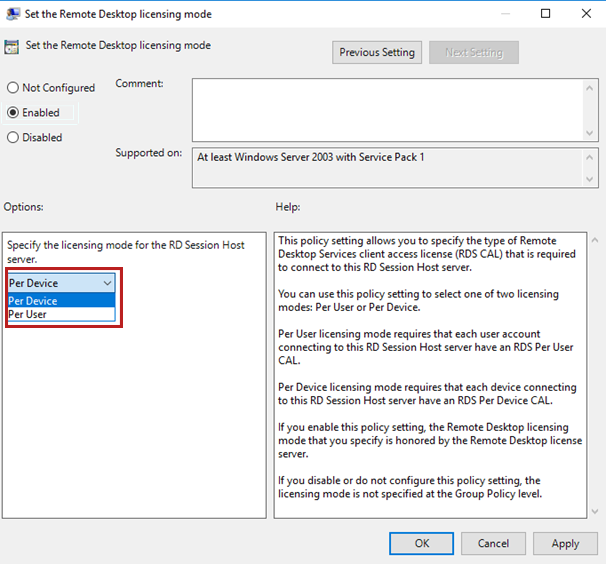
Sprawdzanie zablokowanych portów między serwerami usług pulpitu zdalnego
Upewnij się, że wymagane porty są otwarte na zaporach między hostem sesji usług pulpitu zdalnego i serwerem licencjonowania usług pulpitu zdalnego.
Aby uzyskać listę portów, które muszą być otwarte między różnymi składnikami usług pulpitu zdalnego, zobacz:
- Porty używane przez usługi pulpitu zdalnego
- Omówienie usługi i wymagań dotyczących portu sieciowego dla systemu Windows
Aby uzyskać więcej informacji, zobacz komunikat "Sesja zostanie rozłączona w ciągu 60 minut" podczas nawiązywania połączenia z usługą pulpitu zdalnego.
Sprawdź ustawienie zasad zabezpieczeń — uzyskaj dostęp do tego komputera z sieci
Sprawdź ustawienie Zasad zabezpieczeń sieci na tym komputerze w obszarze Konfiguracja\komputera Ustawienia zabezpieczeń Ustawienia systemu\Windows Przypisania\ praw użytkownika zasad\lokalnych w Edytorze lokalnych zasad grupy.
Przypisz to prawo do uwierzytelnionych użytkowników, komputerów domeny lub konta komputera hosta sesji, jeśli wszyscy nie są przypisani.
Aby uzyskać więcej informacji, zobacz Uzyskiwanie dostępu do tego komputera z sieci — ustawienie zasad zabezpieczeń.
Odśwież klucze rejestru certyfikatów X509
Ważne
Postępuj zgodnie z instrukcjami w tej części. Niepoprawne zmodyfikowanie rejestru może być przyczyną poważnych problemów. Przed rozpoczęciem modyfikowania rejestru należy utworzyć kopię zapasową rejestru, aby przywrócić go w przypadku, gdy coś pójdzie nie tak.
Aby rozwiązać ten problem, należy wykonać kopię zapasową i usunąć klucze rejestru certyfikatu X509, ponownie uruchomić komputer, a następnie ponownie aktywować serwer licencji usług pulpitu zdalnego. Wykonaj poniższe czynności.
Uwaga 16.
Wykonaj poniższe czynności na poszczególnych serwerach hosta sesji usług pulpitu zdalnego.
Oto jak ponownie uaktywnić serwer licencjonowania usług pulpitu zdalnego:
- Otwórz Edytor rejestru i przejdź do HKEY_LOCAL_MACHINE\SYSTEM\CurrentControlSet\Control\Terminal Server\RCM.
- W menu Rejestr wybierz polecenie Eksportuj plik rejestru.
- Wprowadź wartość wyeksportowany — certyfikat w polu Nazwa pliku, a następnie wybierz pozycję Zapisz.
- Kliknij prawym przyciskiem myszy każdą z następujących wartości, wybierz polecenie Usuń, a następnie wybierz pozycję Tak , aby zweryfikować usunięcie:
- Certyfikat
- Certyfikat X509
- Identyfikator certyfikatu X509
- Certyfikat2 X509
Metody dodatkowe rozwiązywania problemów
Jeśli sprawdzisz, czy konfiguracja licencjonowania jest poprawna, ale system nadal nie wystawia poprawnie licencję CAL, wykonaj następujące kroki:
- Używanie narzędzia do diagnozowania licencjonowania usług pulpitu zdalnego w celu sprawdzenia, czy nie ma występujących problemów
- Upewnij się, że wersje licencji CAL usług pulpitu zdalnego, hostów sesji usług pulpitu zdalnego i serwerów licencji usług pulpitu zdalnego są zgodne
- Upewnij się, że używasz odpowiedniego typu licencji CAL usług pulpitu zdalnego dla środowiska usług pulpitu zdalnego
Krok 1. Używanie narzędzia do diagnozowania licencjonowania usług pulpitu zdalnego w celu sprawdzenia, czy nie występują problemy
Aby otworzyć narzędzie do diagnozowania licencjonowania usług pulpitu zdalnego, otwórz program Menedżer serwera i wybierz pozycję Narzędzia>Terminalowe usługi>Program do diagnozowania licencjonowania usług pulpitu zdalnego.
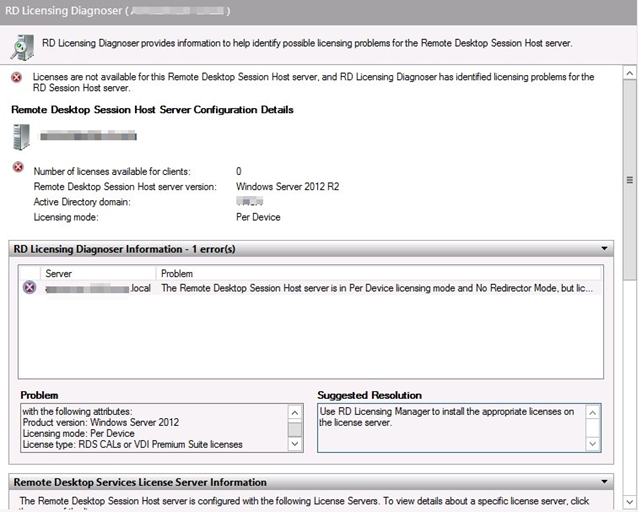
W górnym oknie diagnostyki licencjonowania usług pulpitu zdalnego są wyświetlane problemy wykryte przez program diagnostyczny. Może pojawić się komunikat podobny do następującego:
Licencje nie są dostępne dla tego serwera hosta sesji usług pulpitu zdalnego, a narzędzie do diagnozowania licencjonowania usług pulpitu zdalnego zidentyfikowało problemy z licencjonowaniem serwera hosta sesji usług pulpitu zdalnego
Część pt. Informacje o diagnostyce licencjonowania usług pulpitu zdalnego zawiera więcej informacji na temat tego problemu, w tym jego możliwe przyczyny i kroki, które należy wykonać, aby go rozwiązać.
Krok 2. Upewnij się, że wersje licencji CAL usług pulpitu zdalnego, hostów sesji usług pulpitu zdalnego i serwerów licencji usług pulpitu zdalnego są zgodne
W poniższej tabeli przedstawiono, które wersje licencji CAL usług pulpitu zdalnego i hosta sesji usług pulpitu zdalnego są ze sobą zgodne.
| Wersja hosta sesji | RDS 2016 CAL | RDS 2019 CAL | RDS 2022 CAL | RDS 2025 CAL |
|---|---|---|---|---|
| Host sesji systemu Windows Server 2016 | Tak | Tak | Tak | Tak |
| Host sesji systemu Windows Server 2019 | Nie | Tak | Tak | Tak |
| Host sesji systemu Windows Server 2022 | Nie | Nie. | Tak | Tak |
| Host sesji systemu Windows Server 2025 | Nie | Nie. | Nie. | Tak |
W poniższej tabeli przedstawiono, które wersje licencje CAL usług pulpitu zdalnego i serwera licencji są ze sobą zgodne.
| Wersja serwera licencji | RDS 2016 CAL | RDS 2019 CAL | RDS 2022 CAL | RDS 2025 CAL |
|---|---|---|---|---|
| Serwer licencji systemu Windows Server 2016 | Tak | Nie. | Nie. | Nie |
| Serwer licencji systemu Windows Server 2019 | Tak | Tak | Nie. | Nie |
| Serwer licencji systemu Windows Server 2022 | Tak | Tak | Tak | Nie |
| Serwer licencji systemu Windows Server 2025 | Tak | Tak | Tak | Tak |
Aby uzyskać więcej informacji, zobacz Zgodność wersji licencji CAL usług pulpitu zdalnego.
Krok 3. Upewnij się, że używasz odpowiedniego typu licencji CAL usług pulpitu zdalnego dla środowiska usług pulpitu zdalnego
Jeśli używasz serwerów przyłączonych do domeny do wdrożenia usług pulpitu zdalnego, możesz użyć zarówno opcji Na użytkownika, jak i Na licencję CAL urządzeń. Jeśli używasz serwerów grupy roboczej do wdrożenia usług pulpitu zdalnego, musisz użyć licencji CAL na urządzenie. W takim przypadku licencje CAL dla poszczególnych użytkowników nie są dozwolone.